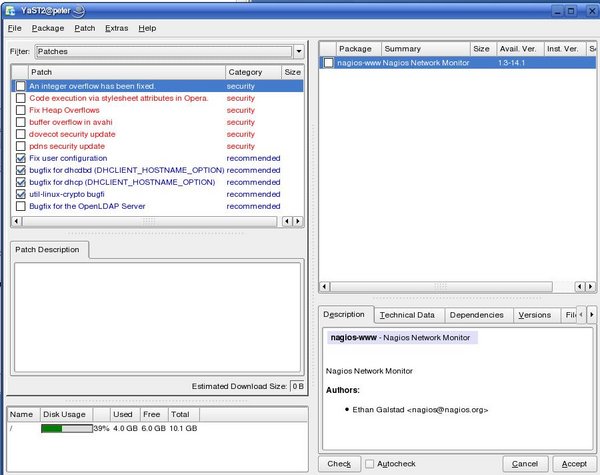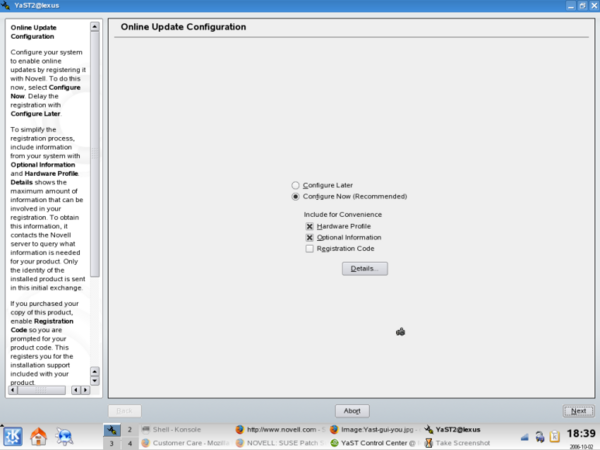YaST Online Update
YOU を使う
YaST Online Update(YOU) は既存システムを修正・改善するパッチを取得するために使われます。YOU は、メニュー -> システム -> YaST コントロールセンターから起動できます。もしくは Alt+F2 を押して yast と打ってください。
YOU は公式パッチのみインストールできます。サポートされていない、またはサードパーティのリポジトリのものはアップデートできません。
パッケージリスト
YaST Online Update は、左上のボックスにシステムに適応可能なアップデートを表示します(下図)。パッチをクリックすると、左下のボックスにパッチの詳細が表示されます。右上のボックスには、パッチサイズやバージョン情報を含む多くの情報が表示されます。また右上のボックスのパッチを選択することで、左下のボックスにパッチの効果や依存関係を含む詳細な情報を見ることができます。
ダウンロードするパッチを選択するには、チェックを入れてください。利用可能な全てのパッチをダウンロードする必要はありません。いいくつかのパッチは使用していない、または持っていないハードウェアのユーティリティにチェックを入れるかもしれません。多くの場合、パッチの説明はとても役に立ち、必要なアップデートかどうか決定する助けになるはずです。カーネルアップデートのようなソフトウェアに適応するパッチの場合、アップデートを知らせるswirl アイコンが表示されます。他のアップデートは完全に新しいパッケージになる可能性があります。シンボルの意味が何なのかわからない場合、Help -> Symbols をクリックして説明を見てください。
ダウンロードしてアップデートするパッケージを選択したら、"Accept" をクリックしてください。
ダウンロードとアップデート
その次の画面は、選択したパッチに従ってダウンロードとアップデートの経過を表示します。いくつかのパッケージでは、ライセンスへの同意を求められたり、アップデートを継続すべきかどうかを尋ねられる場合があります(完全な自動アップデートではスキップしてしまうパッチがあります)。下の方に"Remove Source Packages after Update" と書いてあるチェックボックスがあります。アップデート後にソースパッケージを保持したくないならチェックを入れてください。チェックボックスを空にしたままならソースパッケージを保持するので、必要ならば後で再インストールすることができます。ディスク容量を節約したい人は、このオプションを選択すべきです。
ダウンロードが完了すると、右下のFinish ボタンがアクティブになります。それをクリックすると新しい画面になります。この画面は アップデートを結合した各種システムを再起動する経過を表示します。これが完了すると画面は自動的に閉じ、アップデートは完了となります。
アップデートサーバの設定
YOU を通して公式のアップデートを取得するためには、アップデートサーバを追加しなければなりません。これは自動的に行うことができます。また、手動で設定することもできます。
自動で設定
インストール時にネットワークに接続されていたなら、その時アップデートリポジトリを追加するかどうか聞かれています。そこで追加していない場合、YaST を起動し YaST コントロールセンターのソフトウェアタブからOnline Update Configurationを選択することで設定することができます(下図)。
手動で設定
利用するミラーを選択したい場合、アップデートサーバを手動で加えることができます。詳細については Add Package Repositories to YaST を見てください。
こちらもご覧ください
外部リンク
- YaST at Novell
- SUSEroot - Updating Software - このページの一部の内容は SUSEroot に基づいています